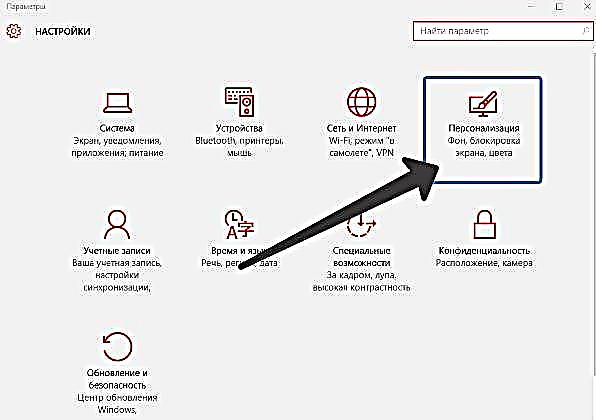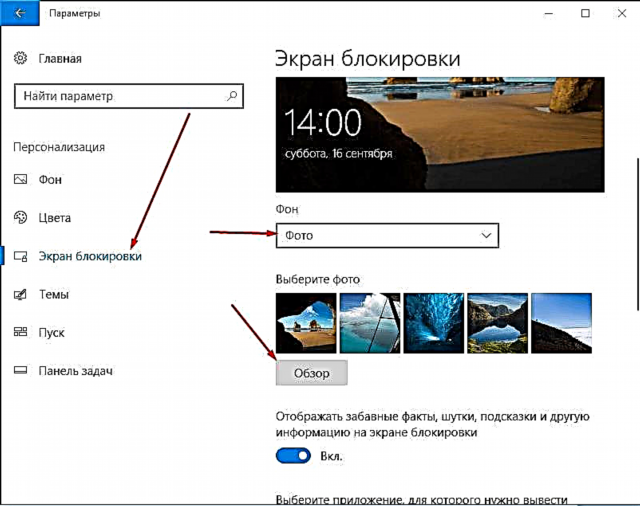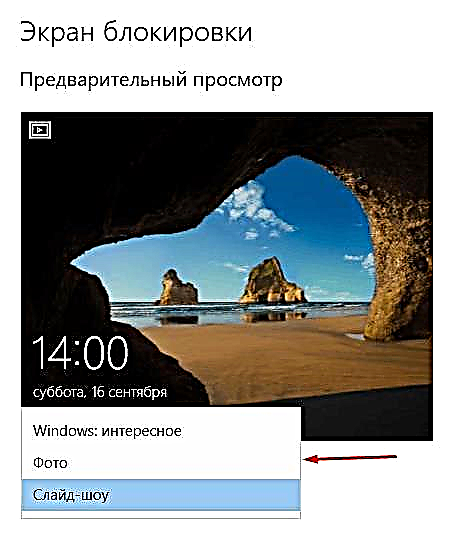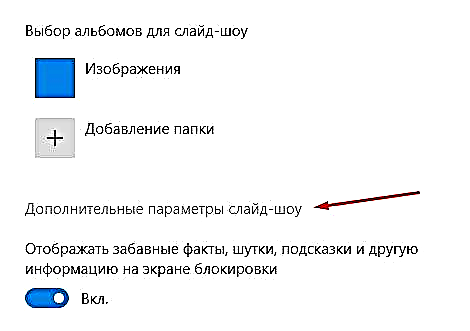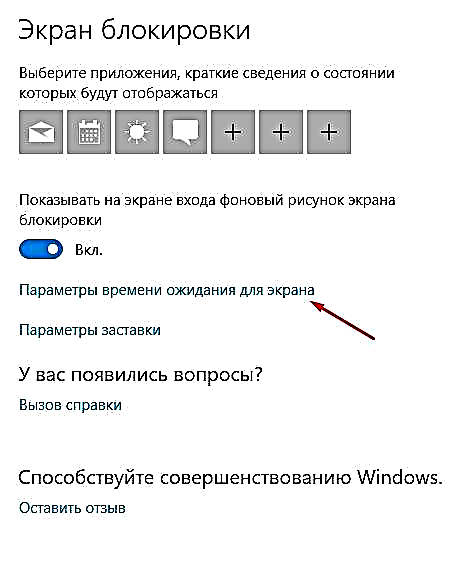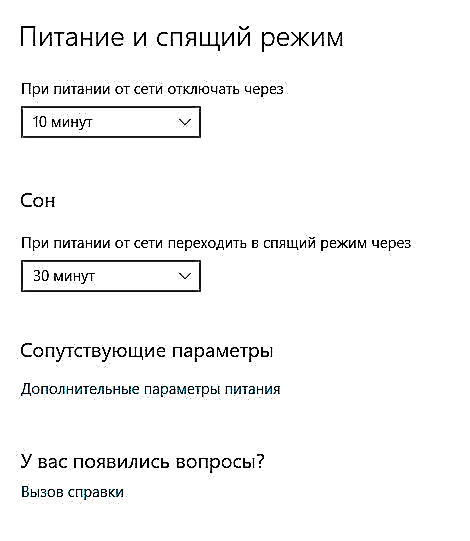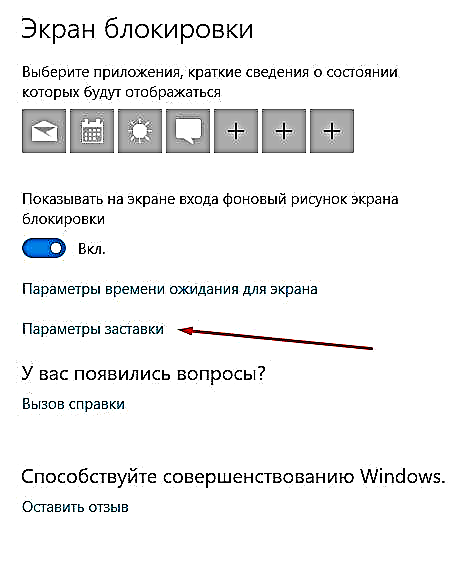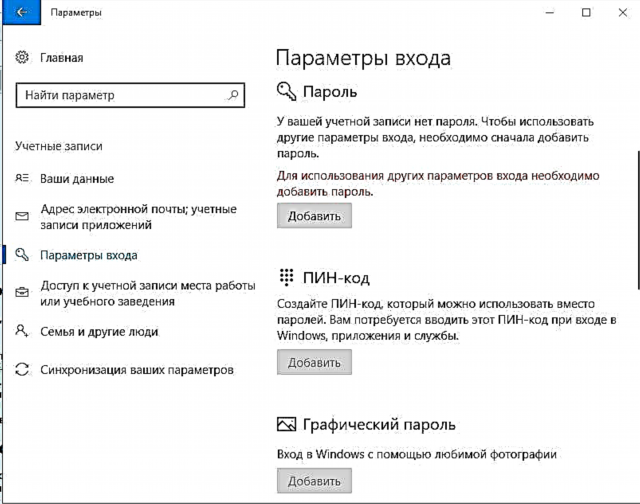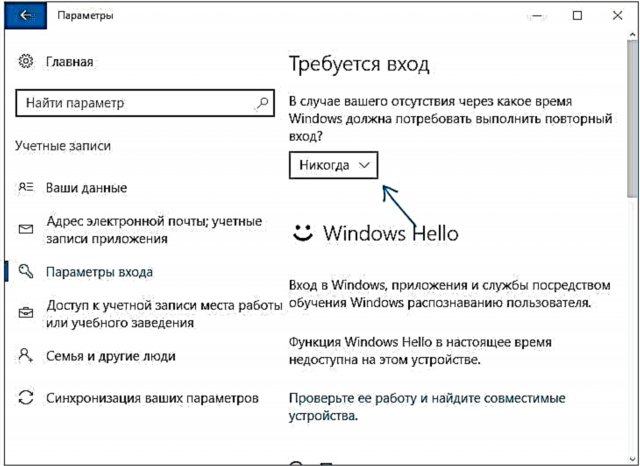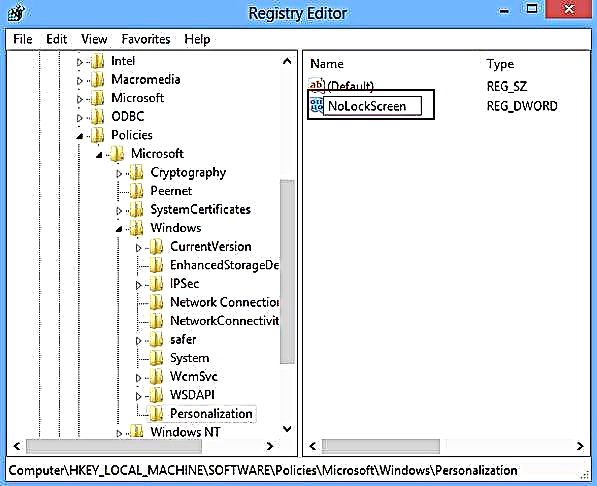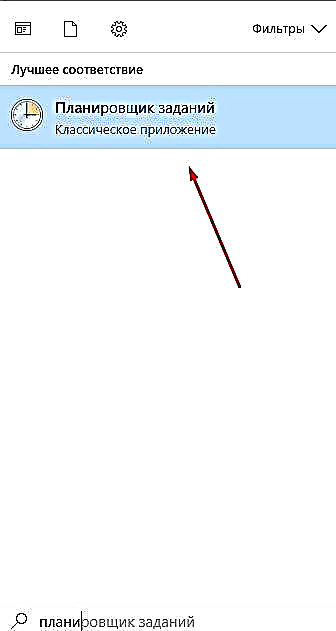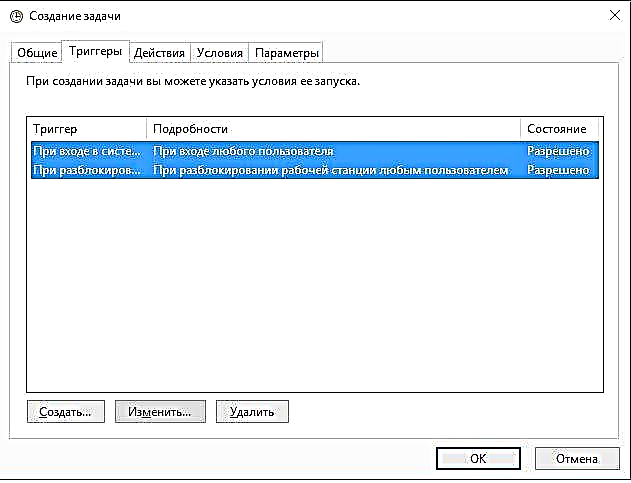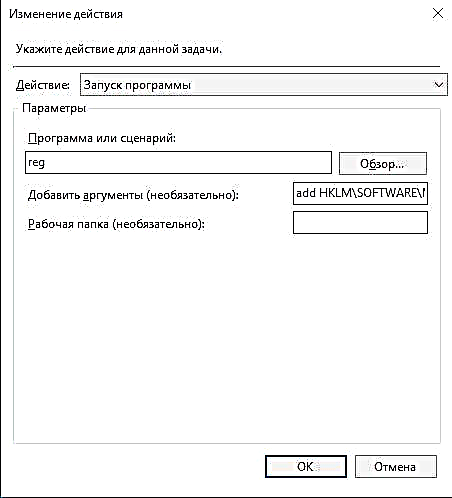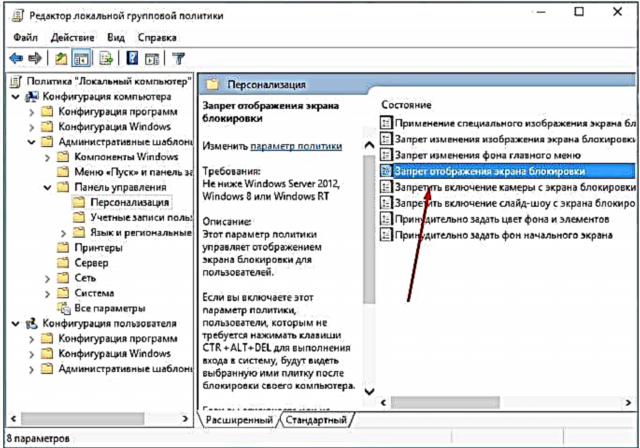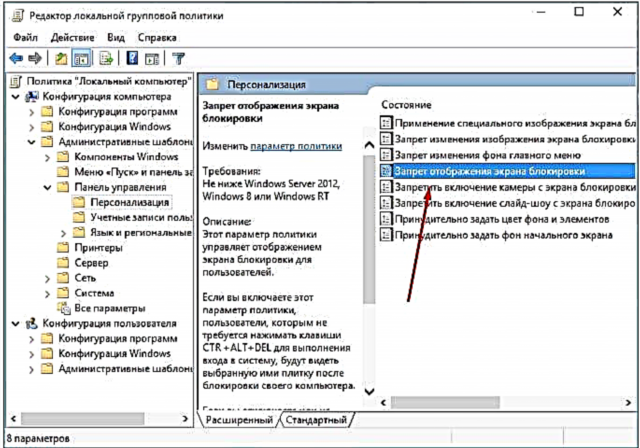Si òdinatè a oswa grenn sou ki se Windows 10 enstale ale nan mòd dòmi, yon ekran fèmen ap parèt apre sòti dòmi. Li ka Customized a bezwen ou oswa konplètman enfim konsa ke ap resevwa soti nan dòmi mete òdinatè a dirèkteman nan k ap travay mòd.
Kontni
- Lock ekran pèsonalizasyon
- Chanje background
- Videyo: ki jan yo chanje foto a nan ekran an fèmen Windows 10
- Konfigirasyon montre glise
- Rakoursi
- Anviwònman avanse
- Mete yon modpas sou ekran an fèmen
- Videyo: kreye epi retire yon modpas nan Windows 10.
- Deactivate Lock Screen
- Atravè rejis la (yon sèl-fwa)
- Atravè rejis la (pou tout tan)
- Atravè kreyasyon travay
- Atravè politik lokal yo
- Atravè efase yon katab
- Videyo: Etenn ekran Windows 10 fèmen
Lock ekran pèsonalizasyon
Etap sa yo chanje anviwònman yo fèmen sou òdinatè a, laptop ak grenn yo se menm bagay la. Nenpòt itilizatè ka chanje imaj la background, ranplase li ak foto l 'yo oswa montre glise, kòm byen ke mete lis la nan aplikasyon pou disponib sou ekran an fèmen.
Chanje background
- Nan bwat rechèch la, tape "Odinatè Anviwònman."

Pou louvri "Odinatè anviwònman" antre nan yon non nan rechèch la
- Ale nan blòk "Pèsonalizasyon" la.
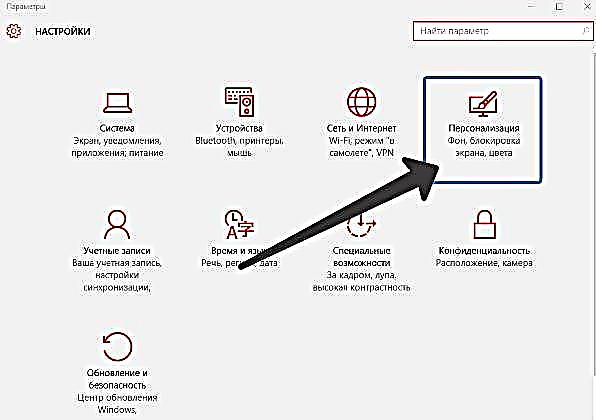
Nou louvri seksyon "Pèrsonalizasyon a"
- Chwazi "Lock ekran" sub-atik la. Isit la ou ka chwazi youn nan foto yo pwopoze oswa Upload pwòp ou soti nan memwa òdinatè a pa klike sou "Browse" bouton an.
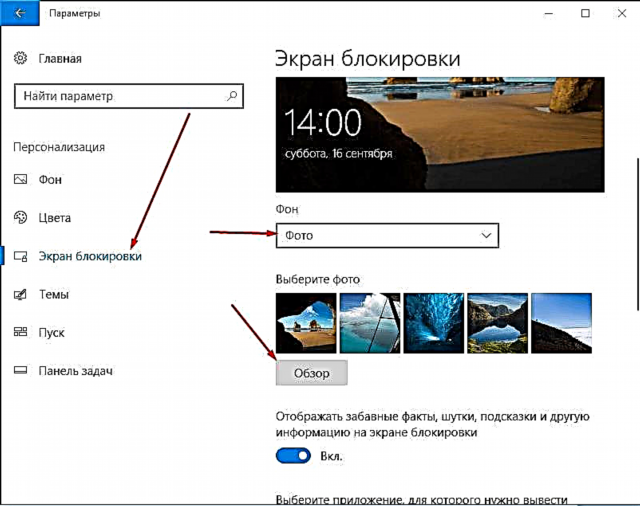
Pou chanje foto a nan ekran an fèmen, klike sou "Browse" bouton an ak presize chemen an nan foto a vle
- Anvan w fini enstalasyon yon nouvo imaj, sistèm lan pral montre yon vèsyon preliminè nan montre foto a chwazi. Si imaj la adapte, Lè sa a, konfime chanjman an. Fè, se yon nouvo foto sou ekran an fèmen enstale.

Apre aperçu, konfime chanjman sa yo
Videyo: ki jan yo chanje foto a nan ekran an fèmen Windows 10
Konfigirasyon montre glise
Ansèyman anvan an pèmèt ou mete yon foto ki pral kanpe sou ekran an fèmen jiskaske itilizatè a ranplase li sou pwòp yo. Pa enstale yon montre glise, ou ka asire w ke foto yo sou ekran an fèmen chanje endepandan apre yon sèten peryòd tan. Pou fè sa:
- Ankò, ale nan "Odinatè anviwònman" -> "Pèrsonalizasyon" menm jan ak egzanp lan anvan yo.
- Chwazi "Istorik" sub-atik la, ak Lè sa a, - "Windows: enteresan" paramèt la, si ou vle sistèm nan chwazi foto bèl pou ou, oswa "montre nan Slide" opsyon pou konpile yon koleksyon imaj tèt ou.
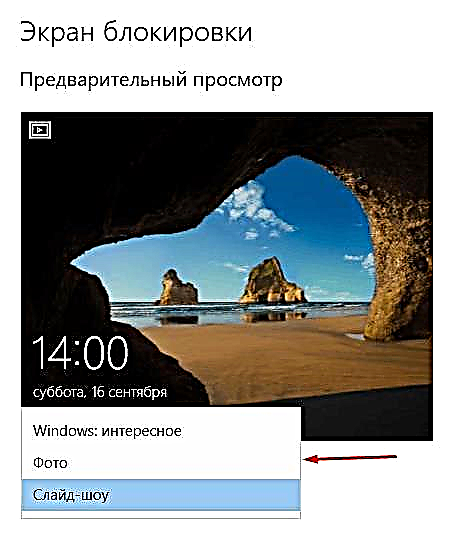
Chwazi "Windows: Enteresan" a chwazi owaza foto oswa "Slideshow" nan manyèlman ajiste foto.
- Si ou te chwazi premye opsyon an, Lè sa a, li rete sèlman pou konsève pou anviwònman yo. Si ou pito dezyèm atik la, Lè sa a, presize chemen an nan katab la nan ki imaj yo rezève pou ekran an fèmen yo estoke.

Espesifye folder katab la yo kreye yon montre glise soti nan foto yo chwazi
- Klike sou bouton "Plis opsyon pou montre glise".
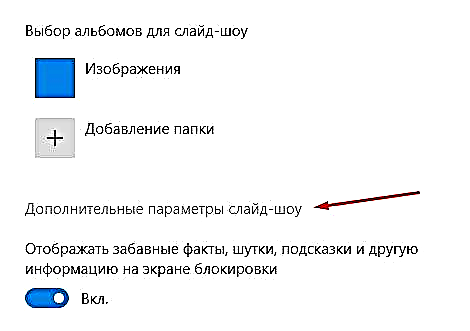
Louvri "opsyon avanse montre glise" nan konfigirasyon paramèt teknik pou montre foto
- Isit la ou ka presize anviwònman yo:
- resi òdinatè nan foto ki soti nan "Film" folder nan (OneDrive);
- seleksyon imaj la pou anfòm ekran an;
- ranplase ekran an pa ekran fèmen;
- tan entèripsyon montre glise.

Mete preferans ou yo ak opsyon
Rakoursi
Nan anviwònman yo pèsonalizasyon, ou ka chwazi ki ikon aplikasyon yo pral parèt sou ekran an fèmen. Nimewo a maksimòm de ikon se sèt. Klike sou yon icon gratis (parèt pa yon plis) oswa deja pran epi chwazi ki aplikasyon yo ta dwe parèt nan sa a icon.

Chwazi rakoursi pou ekran an fèmen.
Anviwònman avanse
- Soti nan opsyon yo pèsonalizasyon, klike sou "Anviwònman ekran an ekran" bouton.
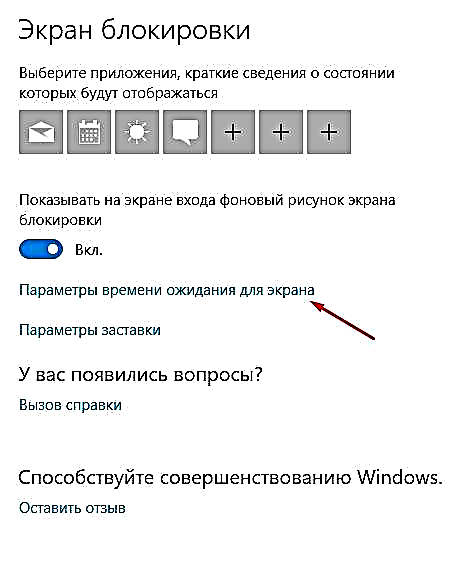
Klike sou bouton an "Anviwònman arè pou ekran an" nan konfigirasyon ekran an fèmen
- Isit la ou ka presize konbyen tan òdinatè a ale nan dòmi ak ekran an fèmen a parèt.
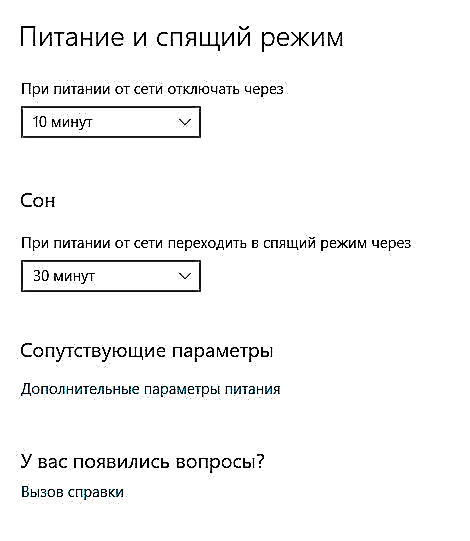
Mete opsyon tann pou dòmi
- Ale tounen nan opsyon yo pèsonalizasyon, epi klike sou "Anviwònman yo kouler".
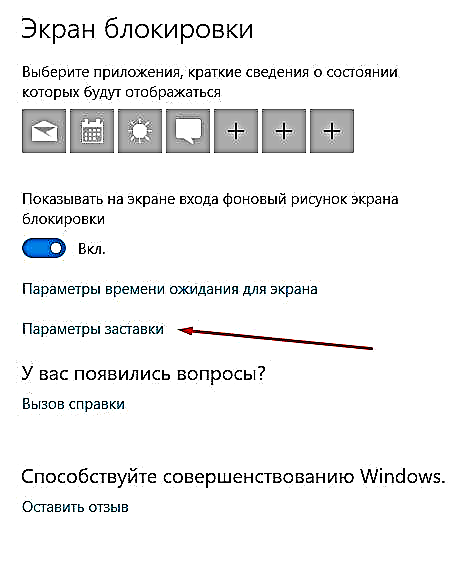
Louvri seksyon "Kouler Paramètres"
- Isit la ou ka chwazi ki animasyon pre-kreye oswa imaj la ou te ajoute yo pral parèt sou ekran an Splash lè ekran an ale vid.

Chwazi yon ekran ekonomizeur pou montre li apre ou fin fèmen ekran an
Mete yon modpas sou ekran an fèmen
Si ou mete yon modpas, Lè sa a, chak fwa yo retire ekran an fèmen, ou gen antre nan li.
- Nan la "Odinatè Anviwònman", chwazi "Kont" blòk la.

Ale nan seksyon "Kont" pou chwazi opsyon pou pwoteje PC ou
- Ale nan sub-atik la "Login Anviwònman" epi chwazi youn nan anviwònman yo modpas posib nan li: modpas klasik, kòd PIN oswa modèl.
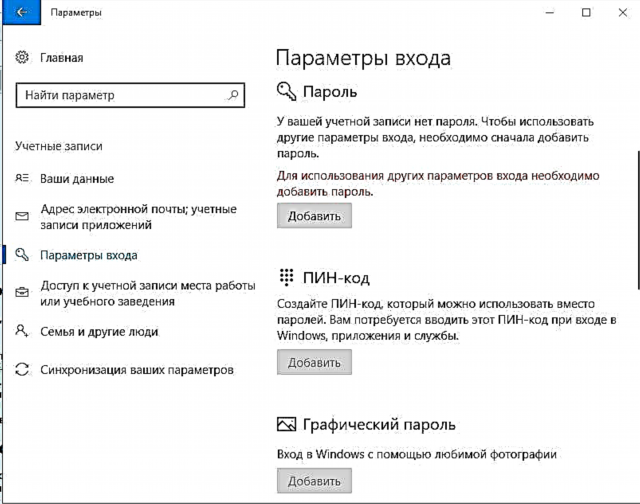
Nou chwazi fason pou ajoute yon modpas nan twa opsyon posib: modpas klasik, kòd PIN oswa modèl
- Ajoute yon modpas, vini ak sijesyon ede ou sonje li, epi sove chanjman ou yo. Fè, kounye a ou bezwen yon kle pou déblotché li.

Nou ekri modpas la ak yon allusion pou pwoteksyon done
- Ou ka enfim modpas la nan menm seksyon an pa mete paramèt la "Pa janm" nan valè "Login obligatwa".
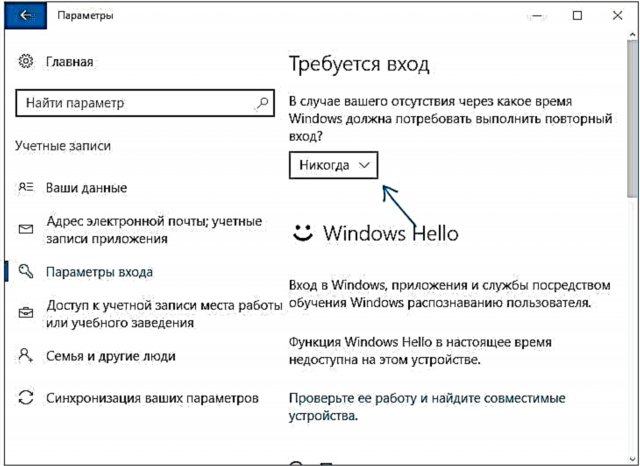
Nou mete valè nan "Pa janm"
Videyo: kreye epi retire yon modpas nan Windows 10.
Deactivate Lock Screen
Pa gen okenn anviwònman bati-an fèmen ekran an fèmen nan Windows 10. Men, gen plizyè fason nan ki ou ka disoud aparans nan ekran an fèmen pa manyèlman chanje anviwònman yo òdinatè.
Atravè rejis la (yon sèl-fwa)
Metòd sa a se sèlman apwopriye si ou bezwen fèmen ekran an yon fwa, paske apre rdemar aparèy la, paramèt yo pral retabli ak fèmen an ap kòmanse rive ankò.
- Louvri fenèt la kouri pa kenbe desann genyen an + R konbinezon.
- Tape regedit epi klike sou OK. Rejis la ouvè, nan ki w ap bezwen etap nan dosye yo:
- HKEY_LOCAL_MACHINE;
- Lojisyèl;
- Microsoft
- Windows
- Vèsyon kouran;
- Otantifikasyon
- LogonUI;
- SessionData.
- Se dosye a AllowLockScreen ki sitye nan katab final la, chanje paramèt li yo nan 0. Fè, se ekran an fèmen disoud.

Mete AllowLockScreen nan "0"
Atravè rejis la (pou tout tan)
- Louvri fenèt la kouri pa kenbe desann genyen an + R konbinezon.
- Tape regedit epi klike sou OK. Nan fenèt rejis la, ale nan dosye yo altèrnans:
- HKEY_LOCAL_MACHINE;
- Lojisyèl;
- Règleman;
- Microsoft
- Windows
- Pèsonalizasyon
- Si nenpòt nan seksyon ki anwo yo ki manke, kreye li tèt ou. Lè ou rive nan katab destinasyon an, kreye yon paramèt nan li ak non a NoLockScreen, ti jan 32, fòma DWORD ak valè 1. Fè, li rete pou konsève pou chanjman yo ak rdemare aparèy la pou yo pran efè.
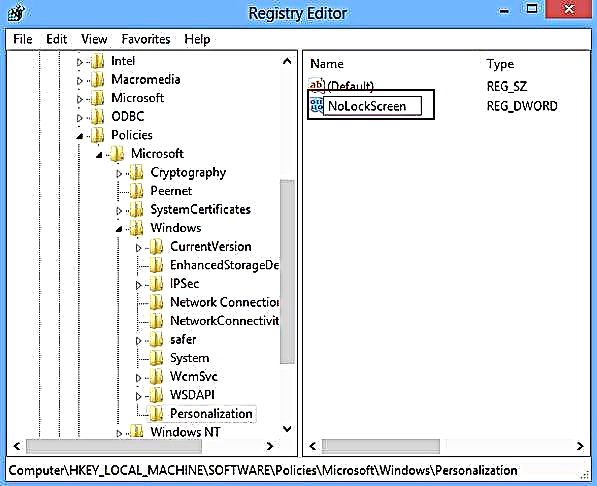
Kreye yon paramèt NoLockScreen ak yon valè de 1
Atravè kreyasyon travay
Metòd sa a pral pèmèt ou dezaktive ekran an fèmen nèt:
- Elaji "Planifikatè Travay" pa jwenn li nan rechèch la.
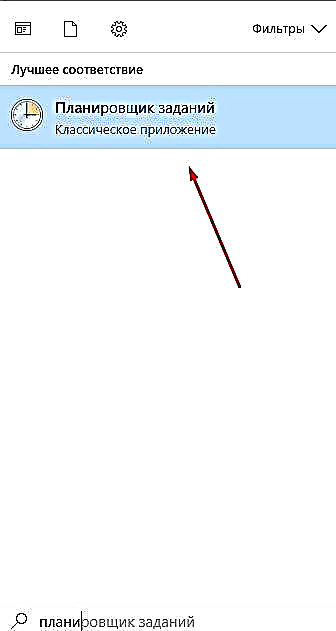
Louvri "Planifikasyon travay la" yo kreye yon travay disoud ekran an fèmen
- Kontinye kreye yon nouvo travay.

Nan "Aksyon" fenèt la, chwazi "Kreye yon travay ki senp ..."
- Anrejistre nenpòt non, bay pi gwo dwa ak endike ke travay la configuré pou Windows 10.

Nou nonmen travay la, bay dwa ki pi wo yo ak endike ke li se pou Windows 10
- Ale nan blòk "deklanchman yo" epi ranpli de paramèt: lè w ap antre nan sistèm nan ak lè itilizatè a ouvr estasyon an.
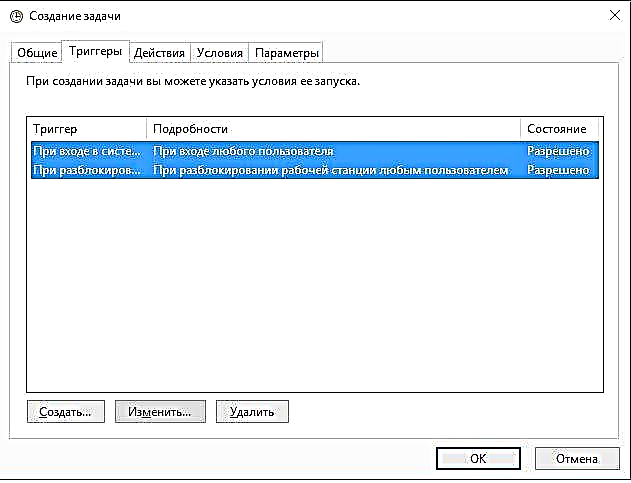
Nou kreye de deklannche konplètman fèmen ekran an fèmen lè nenpòt itilizatè journaux nan.
- Ale nan "Aksyon" blòk la, kòmanse kreye yon aksyon ki rele "Kouri pwogram nan." Nan liy lan "Pwogram oswa script" ekri valè a nan reg, nan liy lan "Agiman" ekri liy lan (ajoute HKLM SOFTWARE. Microsoft Windows CurrentVersion Otantifikasyon Fè, sove tout chanjman yo, ekran an fèmen p'ap parèt ankò jiskaske ou fèmen travay la tèt ou.
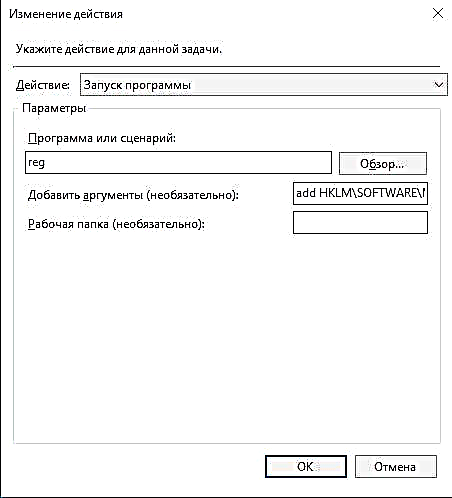
Nou enskri aksyon an nan fèmen sou ekran an fèmen
Atravè politik lokal yo
Metòd sa a apwopriye sèlman pou itilizatè yo nan Windows 10 Pwofesyonèl ak ansyen edisyon, depi pa gen okenn editè politik lokal nan vèsyon yo lakay nan sistèm lan.
- Elaji fenèt la kouri pa kenbe desann genyen an + R konbinezon epi sèvi ak lòd la gpedit.msc.

Nou egzekite lòd la gpedit.msc
- Elaji konfigirasyon òdinatè a, ale nan blòk la nan modèl administratif, nan li - nan sou-seksyon "Kontwòl Panel la" ak nan dosye final la "Pèrsonalizasyon".
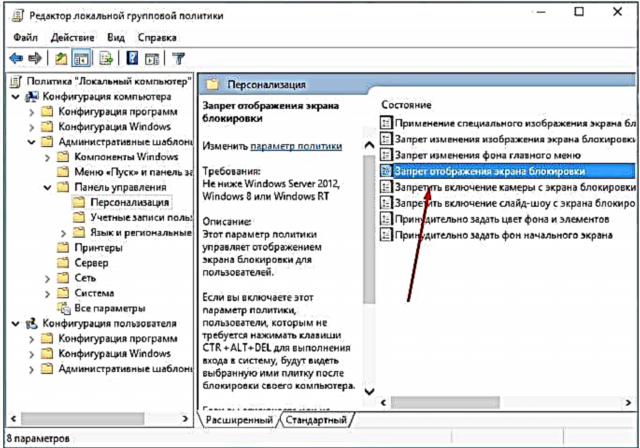
Ale nan folder nan "Pèrsonalizasyon"
- Louvri "Fèmen ekran fèmen ekran" dosye a epi mete li nan "Pèmèt". Fè, sove chanjman yo epi fèmen editè a.
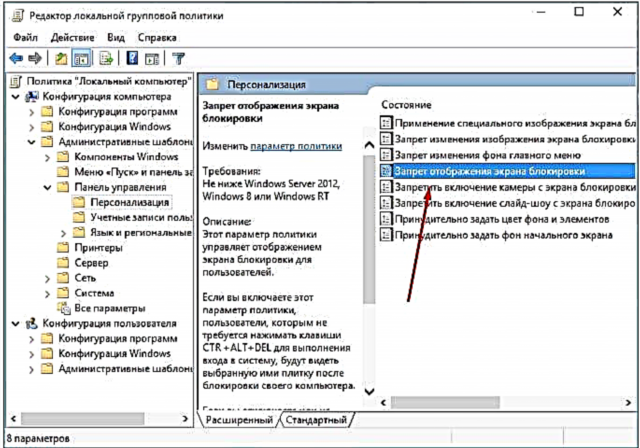
Aktive entèdiksyon an
Atravè efase yon katab
Ekran an fèmen se yon pwogram ki estoke nan yon katab, konsa ou ka louvri Explorer, ale nan System_section a: Windows SystemApps chemen ak efase Microsoft.LockApp_cw5n1h2txyewy a folder. Fè, ekran an fèmen disparèt. Men, efase yon katab pa rekòmande, li se pi bon koupe li soti oswa chanje non l 'pou ke nan lavni an ou ka retabli dosye efase.

Efase Microsoft.LockApp_cw5n1h2txyewy a folder
Videyo: Etenn ekran Windows 10 fèmen
Nan Windows 10, yon ekran lock parèt chak fwa ou ouvri sesyon an. Itilizatè a ka Customize ekran an pou tèt yo pa chanje background nan, mete yon montre glise oswa modpas. Si sa nesesè, ou ka anile aparans nan ekran an fèmen nan plizyè fason ki pa estanda.